Como corrigir o modo de tela cheia que não está funcionando no Chrome
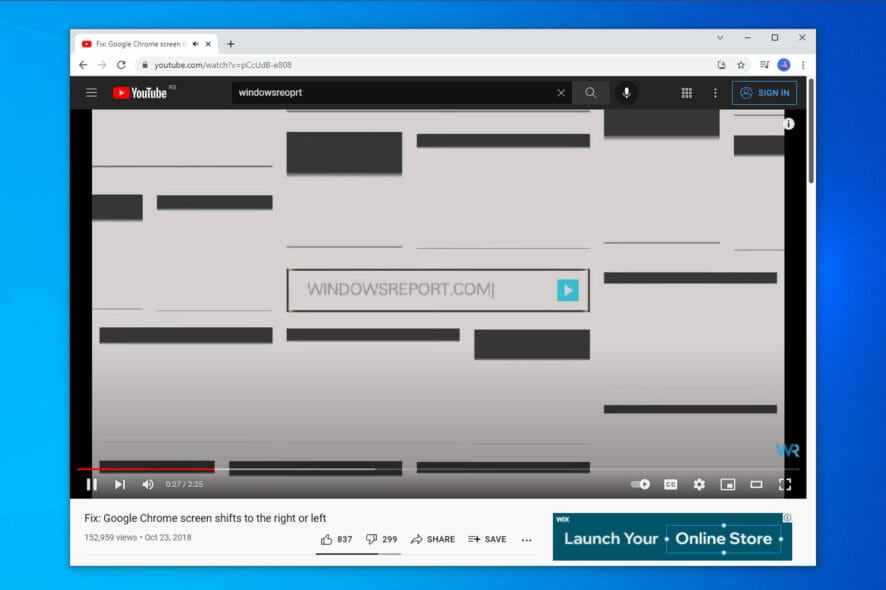
Parece que o modo de tela cheia não está funcionando no Chrome para alguns usuários. Isso é especialmente comum em vídeos do YouTube, que podem abrir janelas quando você tenta reproduzir em tela cheia.
Se você tem esse problema, não procure mais. Siga as diretrizes abaixo para resolvê-lo o mais rápido possível.
O que posso fazer se o modo de tela cheia não estiver funcionando no Google Chrome?
Aqui está o que fazer para corrigir problemas de tela cheia no Chrome:
1. Atualize o Chrome
-
Clique no ícone de 3 pontos no canto superior direito do navegador.
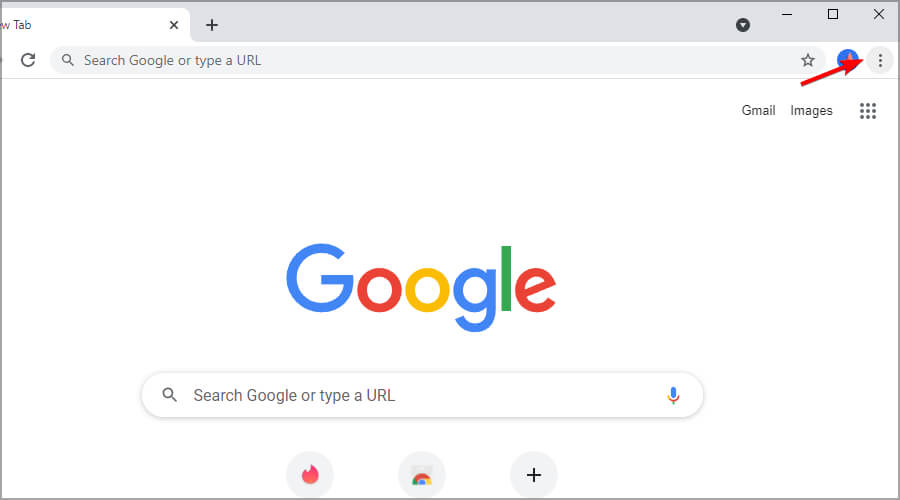
-
Clique em Ajuda, depois em SobreGoogle Chrome no lado esquerdo.
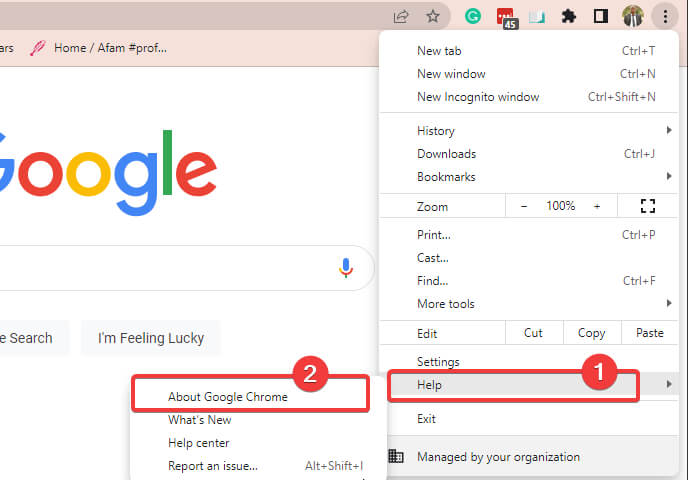
-
Isso iniciará uma verificação automática de atualizações e as fará download conforme necessário.
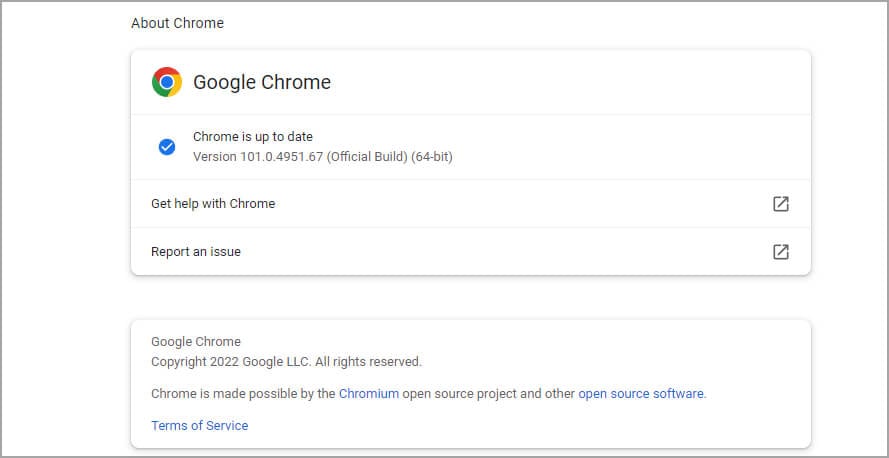
Essa é uma solução valiosa se você encontrar problemas com o modo de tela cheia do YouTube, Chrome, e muitos outros bugs de tela cheia no navegador.
2. Desative a aceleração de hardware
-
Clique nos três pontos verticais no canto superior direito do seu navegador.
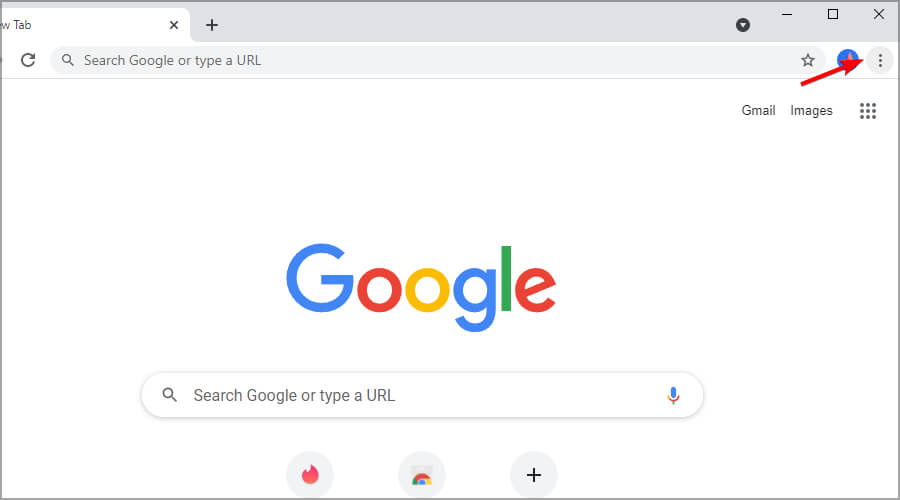
-
Da lista de opções, selecione Configurações.
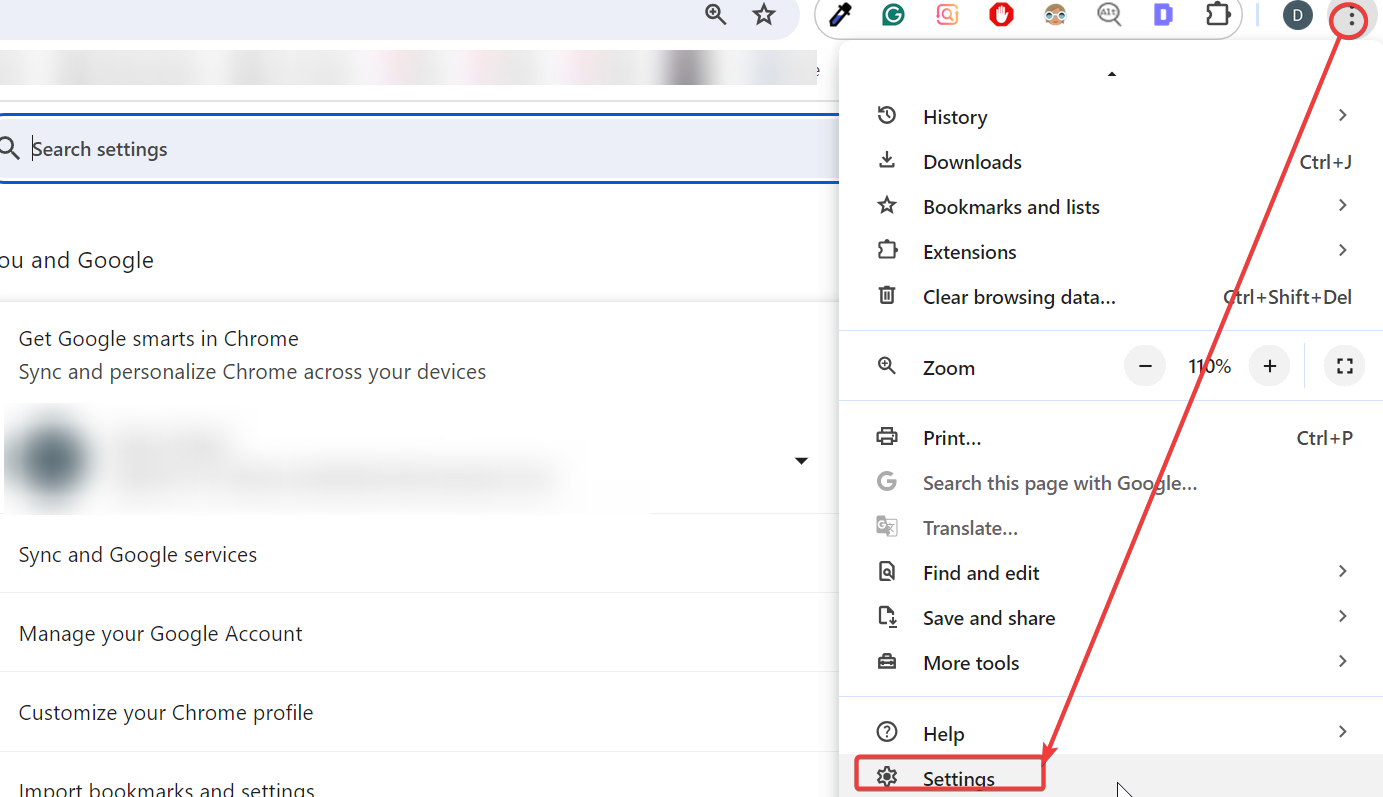
-
No painel esquerdo das suas Configurações, clique na opção Sistema.
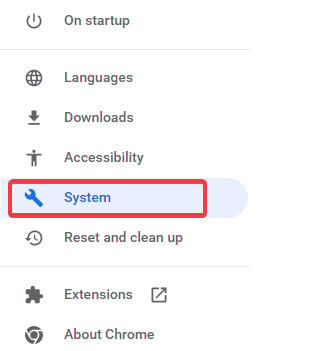
-
Desmarque a caixa de Aceleração de Hardware, e depois reinicie o Chrome.
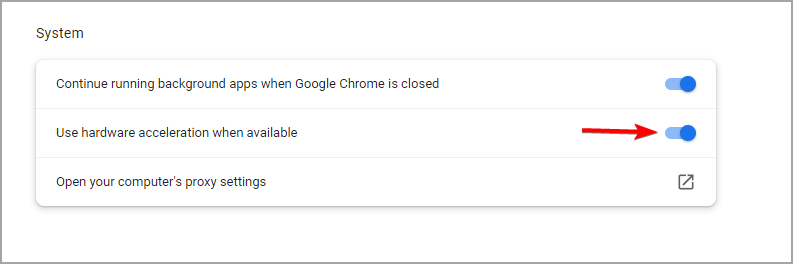
3. Mude as configurações de escala de exibição
-
Clique com o botão direito no atalho do Google Chrome e escolha Propriedades no menu.
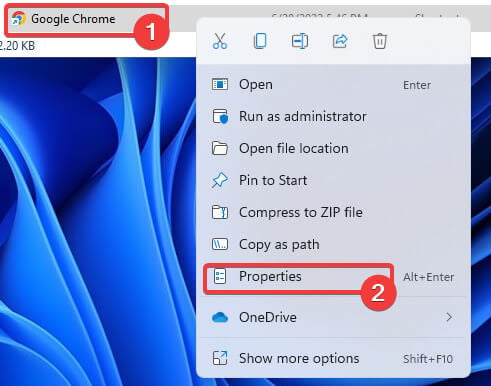
-
Se estiver selecionada, desmarque a opção de Desativar otimizações em tela cheia, depois clique em Aplicar e OK para salvar as mudanças.
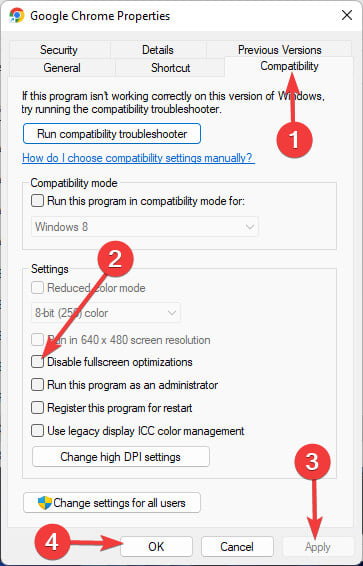
- Reinicie o navegador.
4. Redefina as configurações do Chrome
- Clique nos três pontos verticais no canto superior direito e escolha Configurações no menu.
-
Expanda a opção Avançado e selecione Redefinir e limpar.
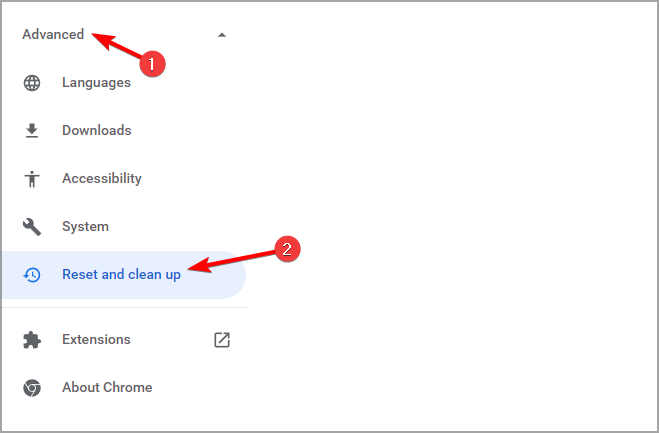
-
Clique em Restaurar configurações para seus padrões originais.
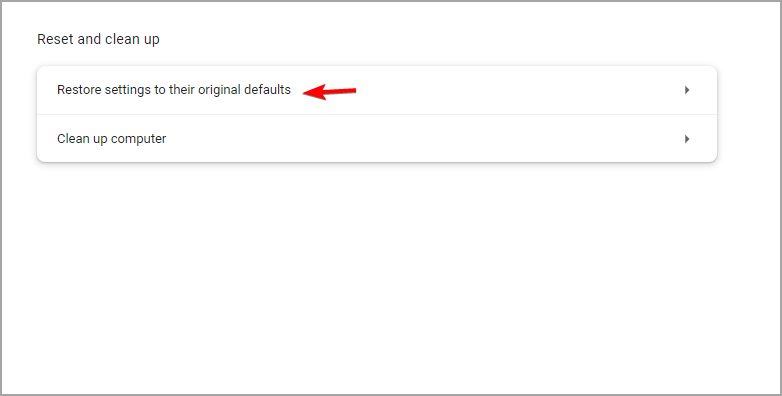
-
Clique no botão Redefinir configurações para confirmar.
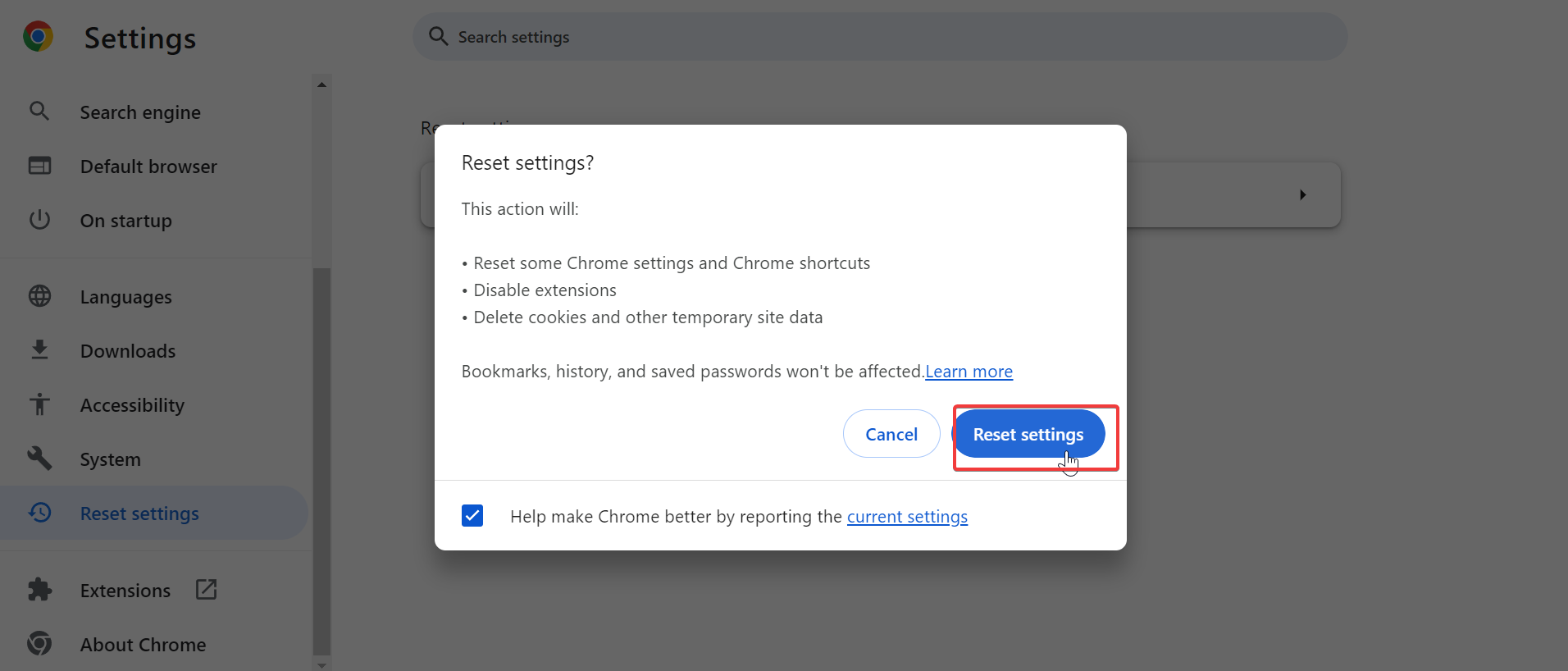
5. Reinstale o Chrome
- No teclado, pressione Windows + I para abrir o aplicativo de Configurações.
-
Clique em Apps no painel esquerdo do aplicativo de Configurações , depois clique no menu Apps e recursos no painel direito.
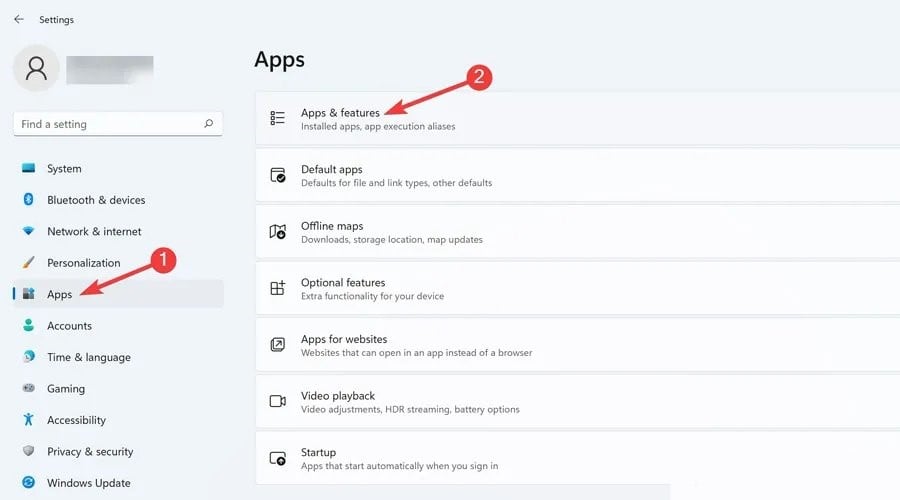
-
Role até o aplicativo Chrome, clique nos seus pontos verticais, e selecione a opção Desinstalar.
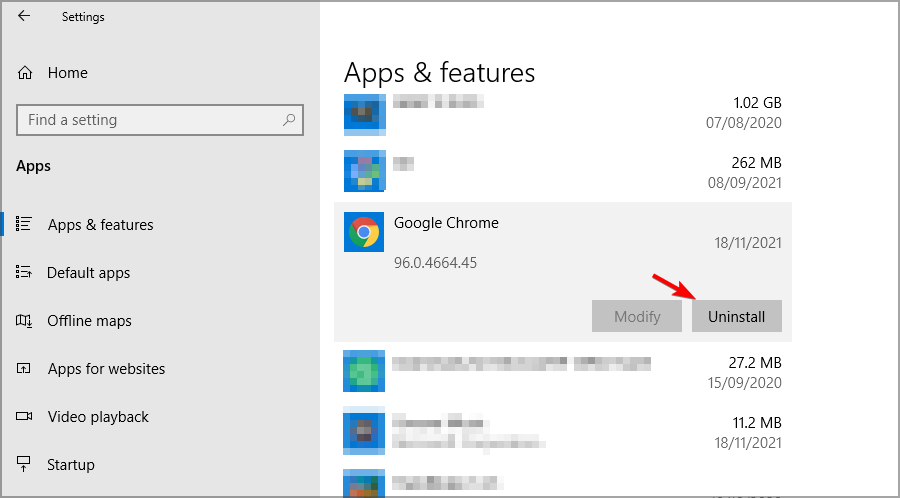
- Quando solicitado, clique em Desinstalar para que o processo comece.
-
Baixe novamente o aplicativo Chrome a partir do site oficial clicando no botão Baixar Chrome.
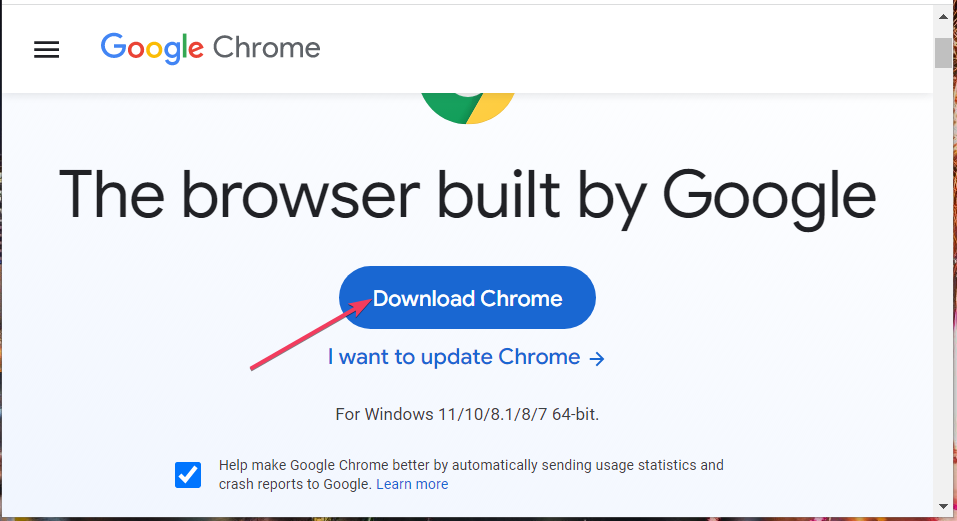
- Clique no arquivo baixado para iniciar a reinstalação e siga o assistente de instalação.
Lembre-se que o Chrome pode deixar alguns arquivos restantes, então você precisará encontrá-los e removê-los manualmente. Você pode encontrar esses arquivos nos seguintes diretórios:
C:\Users\<SeuNomeDeUsuário>\AppData\Local\Google Chrome
C:\Program Files\Google Chrome
6. Volte para o tema padrão
-
Clique nos três pontos verticais no canto superior direito e escolha Configurações no menu.
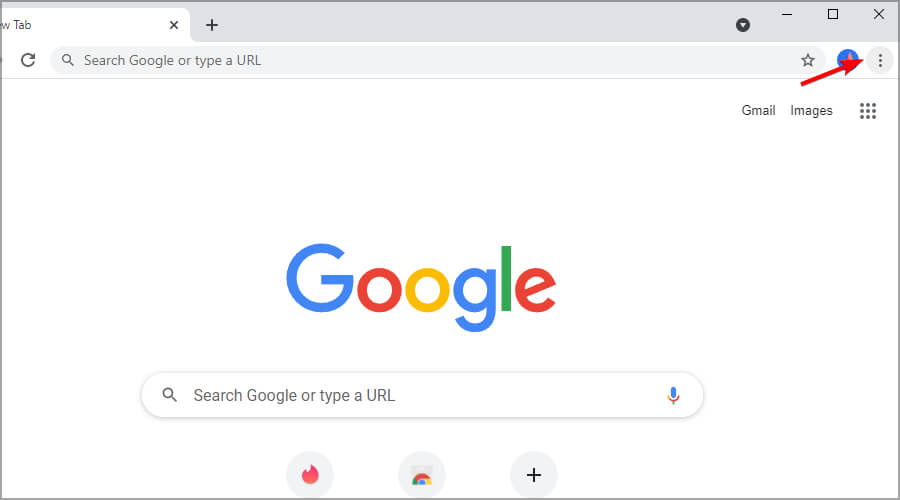
-
No painel esquerdo, selecione Aparência.
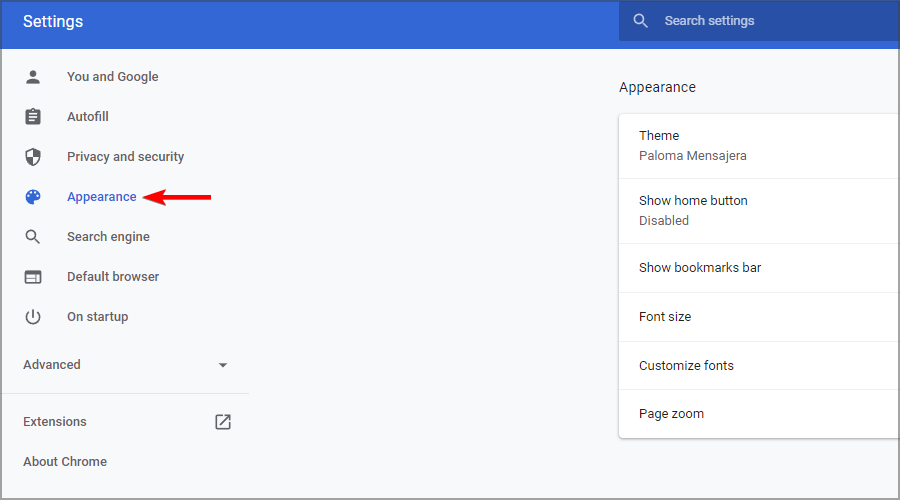
-
Clique no botão Redefinir para padrão.
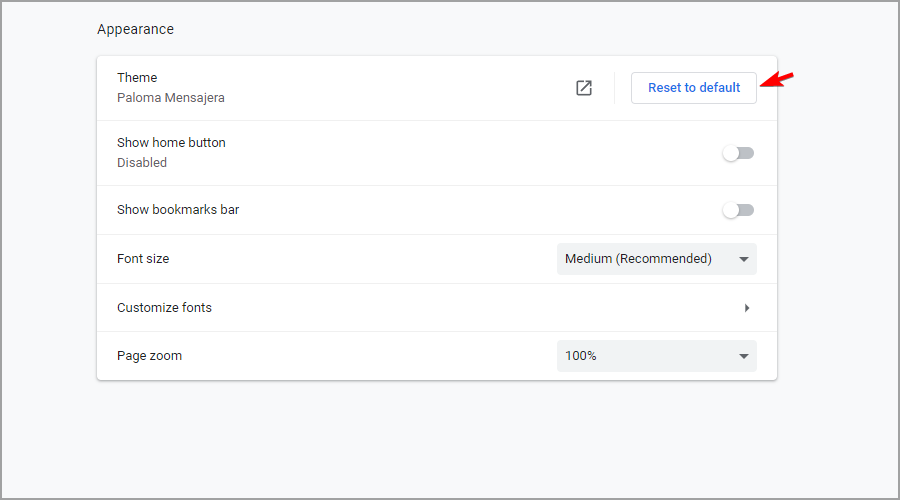
7. Certifique-se de que o Chrome não está maximizado
-
Se o Chrome estiver maximizado, clique no botão Maximizar.
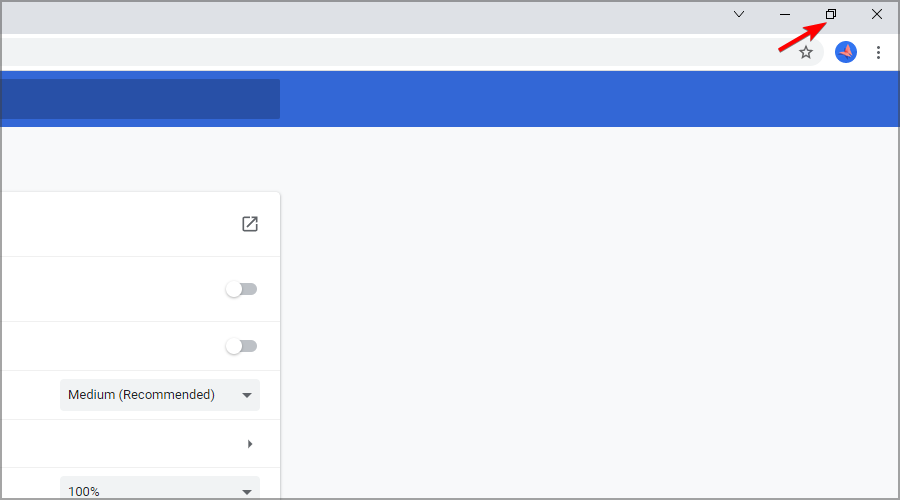
- A janela do navegador agora será redimensionada.
- Continue usando-o assim.
Note que se você tiver um problema de janela maximizada no Google Chrome, talvez seja melhor reinstalar o navegador e tentar novamente.
8. Duplicar a guia aberta
- Navegue até o site desejado no Chrome.
-
Antes de ir para a Tela Cheia, clique com o botão direito na guia que você deseja visualizar em Tela Cheia e escolha Duplicar no menu.
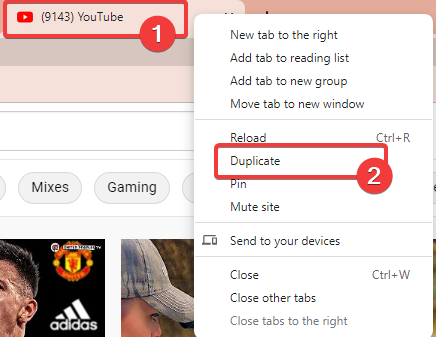
- Uma vez que a nova guia abrir, mude para ela e entre no modo de Tela Cheia.
9. Considere usar a versão Beta ou Canary
- Visite o site oficial para baixar o Chrome Beta.
-
Clique no botão azul Baixar Chrome Beta.
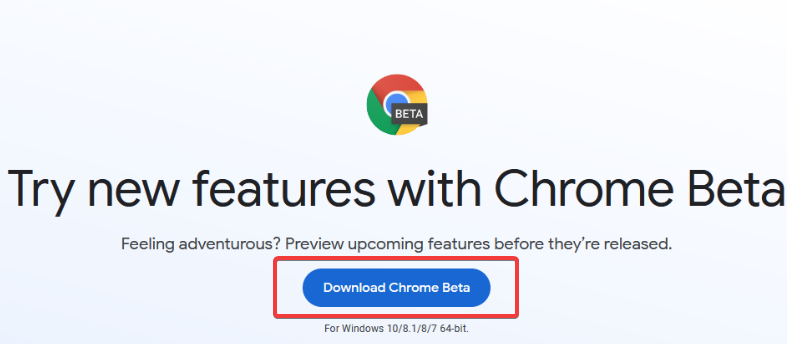
- Verifique se o problema ainda existe.
- Se o problema persistir, experimente usar o Chrome Canary em vez disso.
10. Desative extensões
- Abra o Google Chrome.
-
Clique nos três pontos verticais (menu) no canto superior direito.
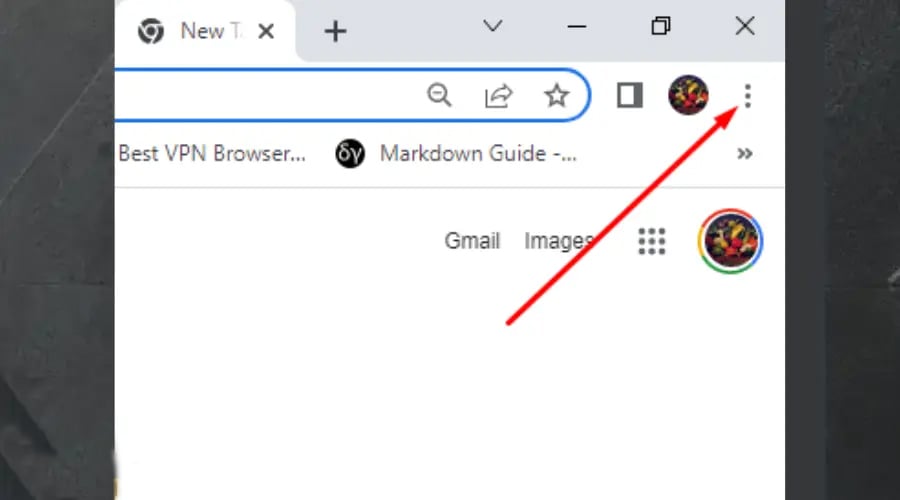
- Vá paraMais ferramentas e depois Extensões.
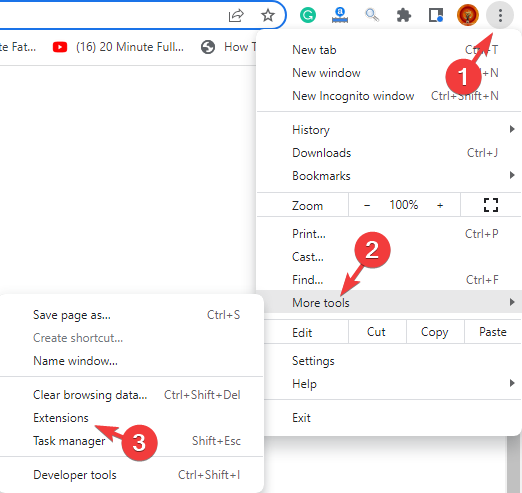
-
Desative todas as extensões.
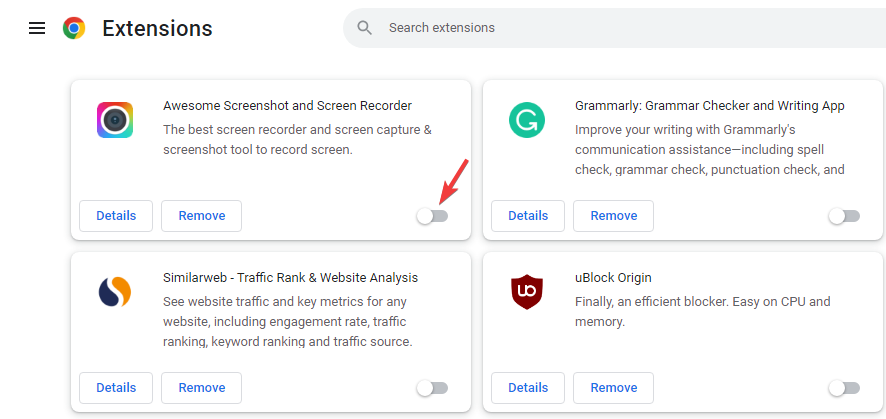
-
Reinicie o Chrome e tente o modo de tela cheia.
Leia mais sobre este tópico
- Você deve continuar executando aplicativos em segundo plano quando o Google Chrome estiver fechado?
- Como obter um cursor personalizado para o Chrome
- Apresente como um profissional com o temporizador de slides da extensão do Chrome
- Resolvido: Chrome Remote Desktop continua pedindo autorização
Por que o modo de Tela Cheia não funciona no Chrome?
Na maioria dos casos, isso é causado por falhas no navegador, e os desenvolvedores geralmente são rápidos em corrigi-las lançando uma versão atualizada que resolve esse problema. 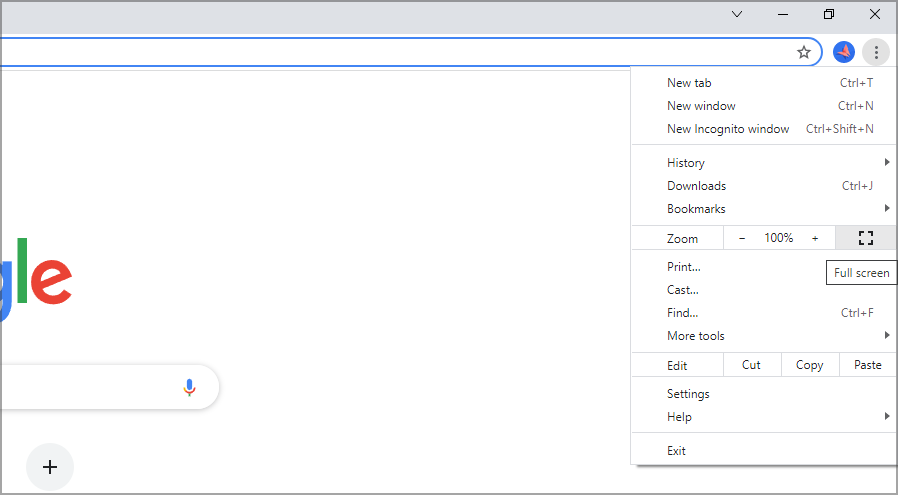
Além de bugs, suas configurações também podem levar a esse problema, então certifique-se de ajustá-las conforme necessário ou redefini-las para o padrão.
Como posso ir rapidamente para o modo Tela Cheia no Chrome?
Ir para o modo tela cheia no Chrome é simples; você precisa pressionar a tecla F11 no seu teclado, e você irá habilitá-lo. Para sair desse modo, pressione a tecla F11 novamente.
Conclusão
É isso. Seguindo os passos acima, você deve ter corrigido o modo de tela cheia que não estava funcionando no Chrome.
Se você precisar de mais ajuda ou tiver alguma pergunta, entre em contato conosco na seção de comentários abaixo.













